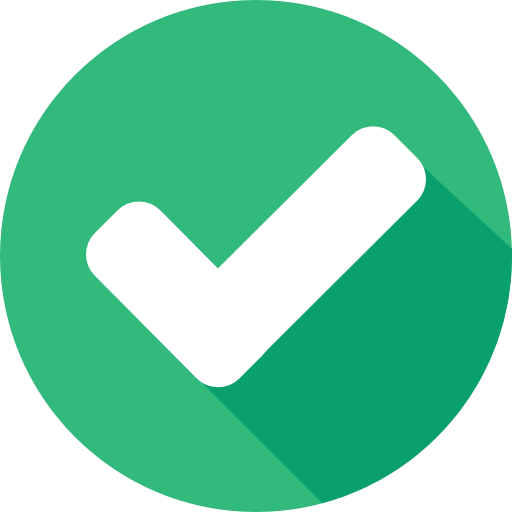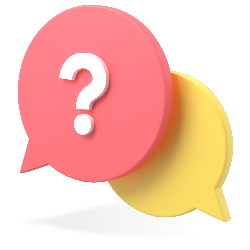آموزش صفر تا صد ساخت کانال یوتیوب با گوشی همراه
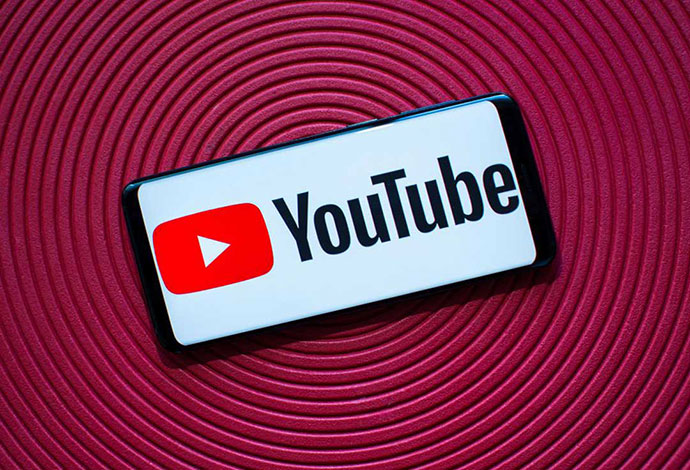
آموزش ساخت کانال یوتیوب با موبایل
یوتیوب یکی از بهترین بسترهای موجود برای کسب درآمد، تبلیغات و ... به شمار میرود. بنابراین بسیاری از افراد علاقهمند به گذاشتن ویدئو در این محیط پر طرفدار هستند.
در نتیجه اگر شما تمایل به اشتراک ویدئوهای خود در یوتیوپ دارید، میتوانید از دو طریق، رایانه و گوشی همراه، یک کانال یوتیوب مخصوص برای قرار دادن فیلمهای مورد نظر خودتون ایجاد کنید.
در دو مقاله آموزش کار با یوتیوب که قبلا در سایت ایلیاسیستم منتشر شده به بررسی عملکرد یوتیوب در دسکتاب پرداختیم و از از زوایای مختلف آن را بررسی نمودیم در این مقاله نحوه کار با یوتیوب بر روی گوشی را بررسی خواهیم کرد. مواردی که در مقاله بررسی می شود:
- فعال سازی یوتیوب در گوشی
- ورود به یوتیوب با گوشی
- طریقه نصب یوتیوب در گوشی
- ساخت کانال یوتیوب با گوشی
- مراحل ایجاد جیمیل در گوشی
- ادیت ویدئو در یوتیوب در حالت موبایل
- قرار دادن کاور بر روی ویدئو یوتیوب
آموزش فعال سازی یوتیوب در گوشی موبایل
برای فعال شدن یوتیوب در گوشی نیاز ز به نصب اپلیکیشن youtube (که در بیشتر گوشیها در کنار سایر ابزارهای گوگلی بصورت پیشفرض نصب شده است) دارید. همچنین باید از ابزار تغییر IP برای ورود استفاده نمایید
بعد از نصب اپلیکیشنهای مورد نظر باید یک gmail بسازید بت ورود به جیمی
لینک مرتبط: آموزش جامع سئو
طریقه ایجاد کانال یوتیوب با استفاده از موبایل
برای ایجاد کانال یوتیوب روی گوشی youtube.studio
مراحل ایجاد gmail
مرورگر را باز کنید و به آدرس gmail.com بروید (این بخش برای کسانی است که اکانت gmail ندارند). روی بخش استفاده از حسابی دیگر کلیک نمایید.
گزینه ایجاد حساب (creat account) را انتخاب کنید. در ادامه 2 گزینه، برای خودم (for myself) و برای مدیریت کسب و کار من (to manage my business) نشان داده میشود. با انتخاب اولی (for myself) شما یک اکانت شخصی میسازید اما با انتخاب گزینه دوم (to manage my business)، شما یک اکانت برند خواهید ساخت.
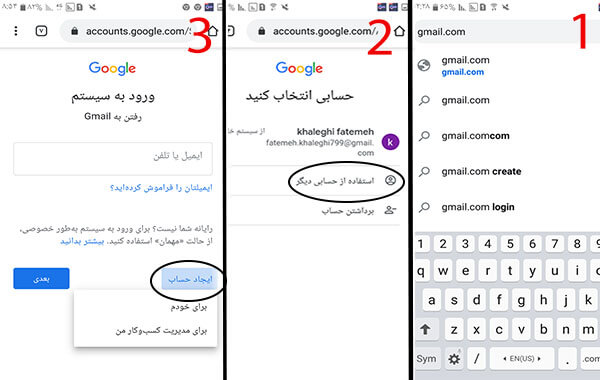
توجه کنید با داشتن اکانت برند شما میتوانید یک اسم خاص و url ویژه داشته باشید و همچنین با افزودن manager، بصورت چند نفره روی یک کانال کار کنید (البته برای کانال یوتیوب مراحل تبدیل اکانت شخصی به برند بصورت مجزا طی میشود).
در ادامه گزینه دوم (to manage my business) را انتخاب کنید. صفحهای باز میشود که از شما یک سری مشخصات میخواهد، اطلاعات را وارد کنید. مرحله بعد نیز به همین صورت است و در گام بعدی، گزینه موافقم را تایید کنید. در اینصورت برای شما یک حساب جدید ساخته میشود.
ایجاد کانال Youtube در گوشی همراه
توجه نمایید که اگر از قبل یک اکانت gmail داشته باشید، بخش اول را نادیده بگیرید و از این به بعد همراه ما باشید.
ابتدا، vpn را فعال کرده و سپس اپ یوتیوب را باز کنید، روی بخش account کلیک نمایید.
.jpg)
صفحه account (حساب) برای شما باز میشود. اینجا کنار اسمتون یک علامت است، آن را انتخاب کنید.
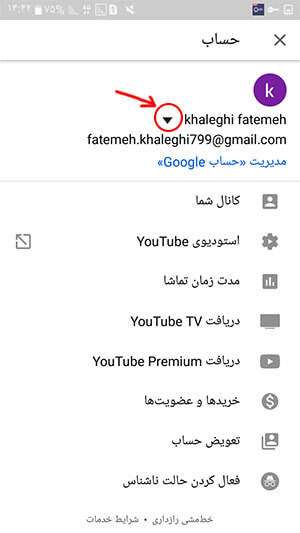
مشابه تصویر زیر روی علامت + سمت راست کلیک کنید.
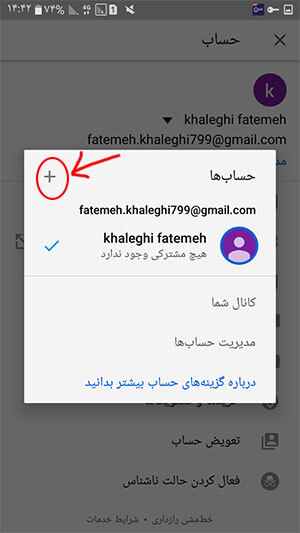
حال میتوانید با ورود ایمیل مورد نظرتون یک account جدید اضافه کنید. و با حساب جدید وارد یوتیوب بشوید.
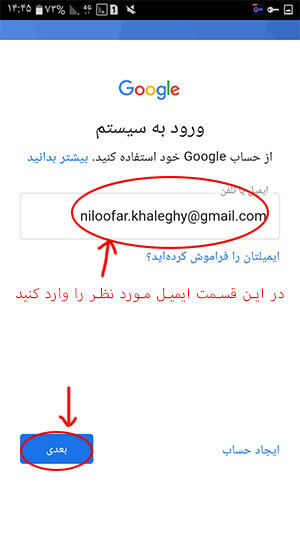
در ادامه با ورود password و انتخاب گزینه next و سپس agree ، بخشی از عملیات ایجاد کانال یوتیوب انجام شده است. اما توجه داشته باشید که شما هنوز کانال یوتیوب ندارید. در واقع از طریق مراحل بالا، تنها وارد یوتیوب با ایمیل جدیدتان شدهاید.
بنابراین در ادامه باید روی علامت view (شبیه دوربین) کلیک نمایید.
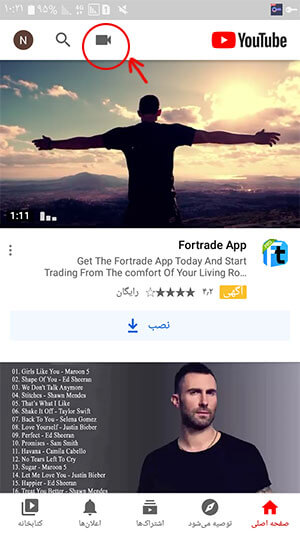
بعد از آن برای شما 2 پیشنهاد نشان داده میشود. 1. ضبط 2. پخش زنده
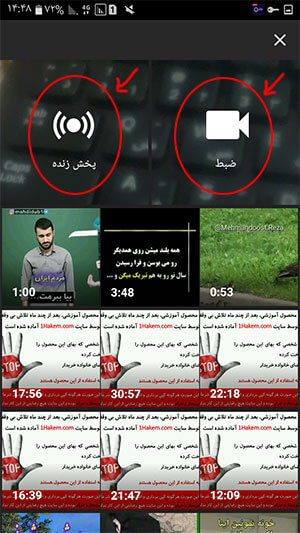
اگر شما دارای یک ویدئو آماده هستید، کافی از از قسمت پایین که تمامی ویدیوهای شما نشان داده میشود بر روی ویدئو مورد نظر کلیک کنید، در ادامه برای فیلم، یک عنوان مشخص نمایید و سپس گزینه، ایجاد کانال (creat channel) را انتخاب کنید تا برای شما یک کانال (channel) ساخته شود.
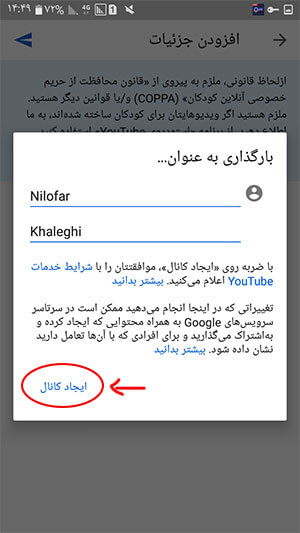
صفحهای مشابه تصویر زیر برای افزودن جزئیات ویدئو برای شما باز میشود. قبل از عمومی (publish) کردن ویدئو، آن را روی حالت خصوصی(private) بگذارید، علامت موشک در قسمت بالای صفحه را انتخاب کنید در نتیجه، ویدئو شروع به آپلود شدن در یوتیوب میکند.
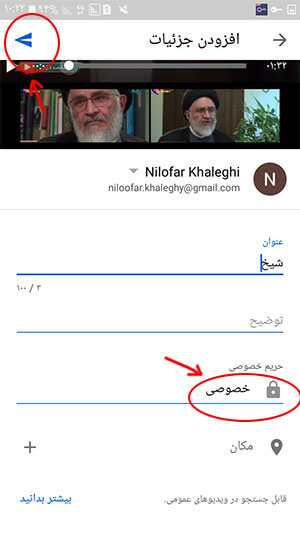
بعد از آپلود کامل ویدئو در یوتیوب شما میتوانید فیلم را در کانال خود مشاهده کنید.
آیا ادیت ویدئو در یوتوب امکان پذیر است؟
اگر مایل به ادیت بر روی فیلم هستید روی قسمت سه نقطه کلیک نمایید.
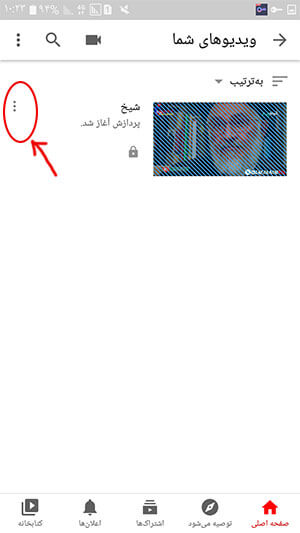
و گزینه ویرایش (Edit) را انتخاب کنید.
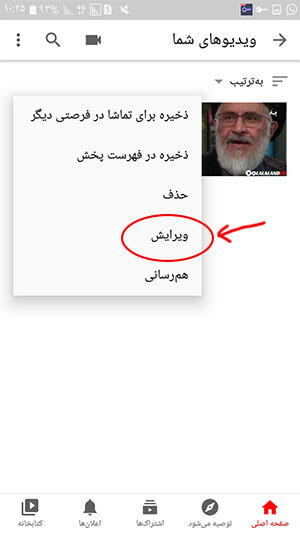
در اینجا میتوانید هر عملی که خواستید روی ویدئو خود اجرا کنید اما توجه داشته باشید که در این بخش شما قادر به استفاده و تعیین کاور اختصاصی نیستید.
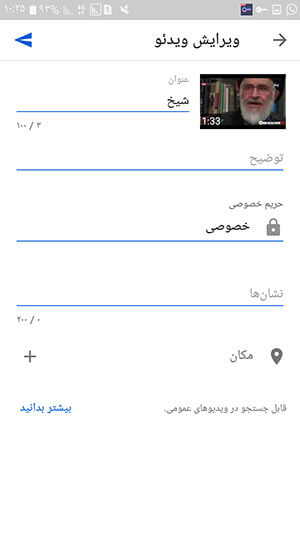
چطوری یک کاور تخصصی بر روی ویدئو در کانال یوتیوب انتخاب کنیم؟
اگر تمایل به داشتن یک کاور تخصصی بر روی ویدئوی خود دارید باید از برنامه یوتیوب خارج شوید و سپس برنامه youtubs studio را باز کنید. توجه کنید که در این برنامه نیز مشابه قبل باید اکانت خود را اضافه کنید.
از قسمتی که در شکلهای زیر مشخص شده، وارد حساب خود شوید.
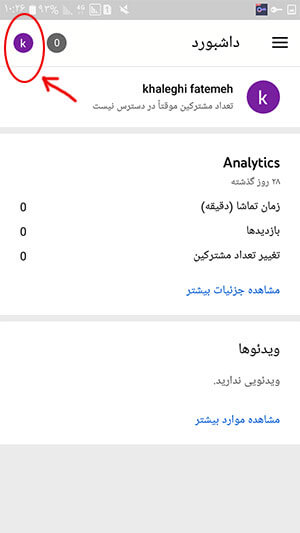
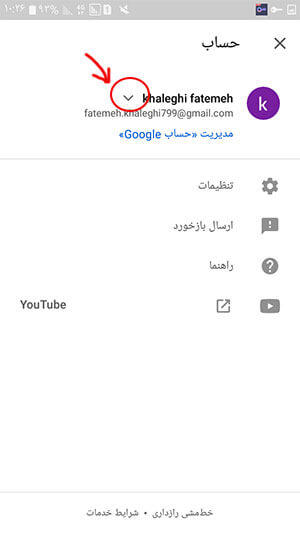
و چون در اپ یوتیوب، اکانت جدید را از قبل اضافه کرده بودید بنابراین در این بخش بصورت پیشفرض اکانت شما آورده شده است، فقط بر روی آن کلیک کنید.
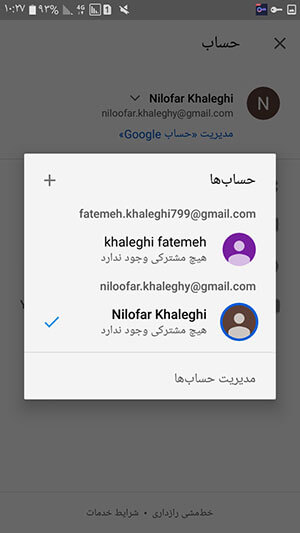
در مرحله بعدی، مشابه زیر بر روی ویدئو کلیک نمایید.
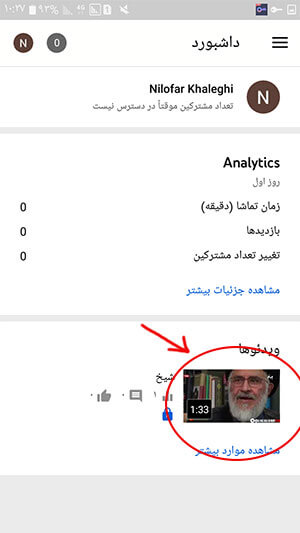
در قسمت ویدئو یک علامت مداد کنار ویدئو است که شما با انتخاب آن میتوانید برای ویدئو، عنوان و توضیحات و ... مشخص کنید.
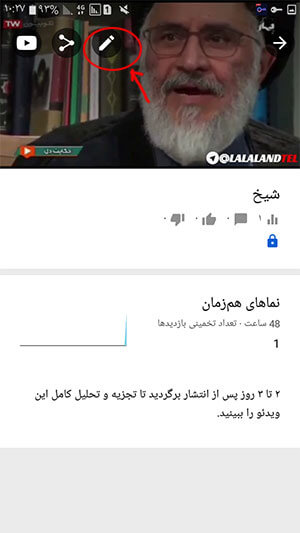
البته برای داشتن یک کاور ، دوباره علامت مداد بالای صفحه را انتخاب کنید.
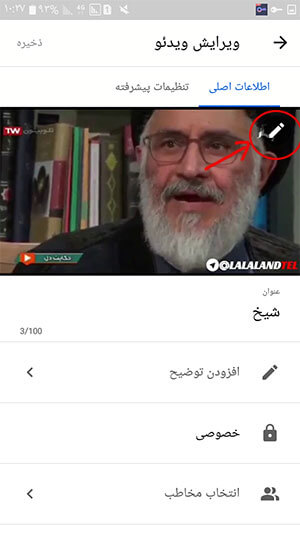
در نتیجه یک سری گزینه برای شما نمایش داده میشود. بر روی بخش، تصویر کوچک سفارشی (custom thumb nail) کلیک نمایید. سپس یک پیام، برای افزودن تصاویر کوچک سفارشی حسابتان را در youtube روی رایانه تایید کنید، برای شما نشان داده میشود.
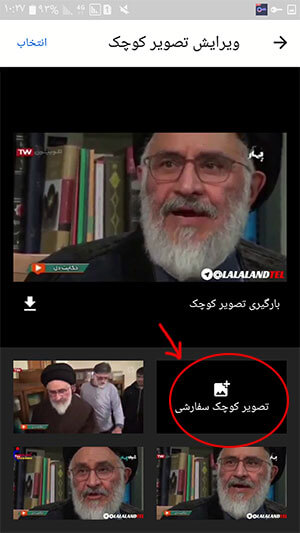
برای فعال کردن بخش custom thumb nail صورتی که کامپیوتر نداشتید چه باید انجام دهید؟
داخل مرورگر، این آدرس را وارد کنید: https://youtube.com/verify (دقت داشته باش این آدرس ممکن است عوض شود در صورت مواجه با مشکل به ما پیام بدهید)
وارد یک صفحه میشوید. که با تکمیل موارد خواسته شده، ورود کد 6 رقمی در مرحله بعد و انجام عملیات ارسال، حساب یوتوب شما تایید یا verify میشود.
حال اگر دوباره وارد اپ you tubs studio شوید و قسمت مداد را انتخاب کنید، متوجه خواهید شد که بخش تصویر کوچک سفارشی (custom tumb nail) برای شما فعال شده است و میتوانید یک عکس خوب از گالری روی ویدئو بگذارید.
حال بعد از ادیت، ویدئو را روی حالت publish بگذارید و گزینه ذخیره (save) را انتخاب کنید در نهایت ویدئو در کانال جدید شما، publish میشود.
امیدوارم تونسته باشید کانال مورد نظرتون رو ایجاد کنید در صورتی که با مشکلی روبرو شدید، سوالاتتون رو برای ما بفرستید.